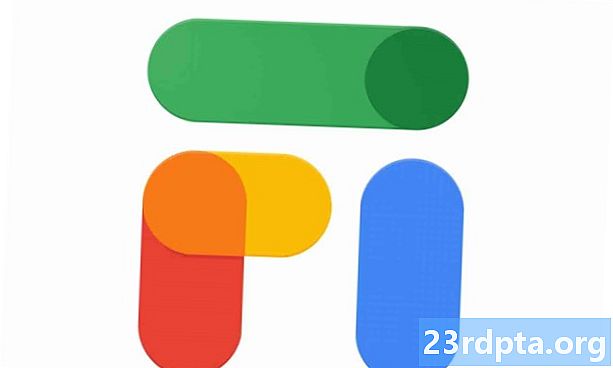Contenido
- Cómo conectar una computadora portátil a un televisor con un cable HDMI
- Cómo conectar una computadora portátil a un televisor con un cable VGA
- ¿Qué pasa si mi computadora portátil y TV tienen puertos diferentes?
- Cómo conectar una computadora portátil a un televisor con USB-C
- Cómo conectar una computadora portátil a un televisor de forma inalámbrica
- Consejo adicional: use una unidad flash USB

En esta guía paso a paso, le mostraremos cómo conectar una computadora portátil a un televisor, para que pueda ver Netflix, sus fotos de vacaciones y otro contenido en la pantalla grande. Hay bastantes formas de hacerlo, pero nos centraremos en los métodos más simples y ampliamente utilizados.
El método adecuado para usted dependerá de un par de cosas diferentes, incluidos los puertos que están disponibles en su televisor y computadora portátil. Empecemos.
Cómo conectar una computadora portátil a un televisor con un cable HDMI
Esta es la forma más simple y fácil de conectar su computadora portátil a un televisor. Todo lo que necesita para hacer el trabajo es un cable HDMI, que puede obtener en Amazon por menos de $ 10. Un cable HDMI puede manejar audio y video de alta resolución, por lo que es ideal para transmitir sus programas de TV favoritos.
Para que esto funcione, tanto su computadora portátil como su televisor deben tener un puerto HDMI. Si no son súper viejos (o súper nuevos para el caso), hay una buena posibilidad de que ambos lo tengan a bordo. Encienda ambos dispositivos y conéctelos con un cable HDMI. Luego, simplemente seleccione la entrada HDMI correcta en su televisor con la ayuda del control remoto y listo.
Tenga en cuenta que algunas computadoras portátiles tienen un puerto micro HDMI o mini HDMI, por lo que necesitará un cable diferente; puede obtenerlo a través de los botones a continuación. Alternativamente, si ya tiene un cable HDMI normal, puede comprar un adaptador para ahorrar algo de dinero. Puede obtenerlo aquí (mini HDMI a HDMI) y aquí (micro HDMI a HDMI).
Instrucciones paso a paso:
- Conecte la computadora portátil a la TV con un cable HDMI.
- Enciende ambos dispositivos.
- Seleccione la entrada HDMI correcta en el televisor con el control remoto.
La conexión entre los dos dispositivos debe establecerse automáticamente. Pero en caso de que no sea así, ve a Configuración> Sistema> Pantalla y asegúrese de que esté seleccionado "TV". También puede ajustar la resolución para que coincida con la de su televisor. Una vez hecho, presione la tecla de Windows y la tecla P y luego seleccione la opción "Duplicar".
Cómo conectar una computadora portátil a un televisor con un cable VGA

Si tiene una computadora portátil y un televisor más antiguos, es probable que encuentre un puerto VGA en ambos. Puedes ver cómo se ve un cable VGA y comprar uno aquí. VGA no es tan bueno como HDMI debido a la calidad de video de baja resolución que proporciona. También solo se ocupa de la señal de video, lo que significa que necesitará un cable separado para manejar el audio.
Encienda su televisor y computadora portátil y luego conéctelos con un cable VGA y un cable de audio de 3.5 mm. El siguiente paso es presionar el botón de Entrada en su control remoto (también podría llamarse Fuente o AV) y seleccionar la opción PC o RGB de la lista. Eso es todo al respecto.
Instrucciones paso a paso:
- Conecte la computadora portátil a la TV con un cable VGA.
- Conecte los dos dispositivos con un cable de audio de 3.5 mm.
- Enciende ambos dispositivos.
- Seleccione la entrada de PC o RGB en el televisor con el control remoto.
La conexión entre los dos dispositivos debe establecerse automáticamente. Pero en caso de que no sea así, ve a Configuración> Sistema> Pantalla y asegúrese de que esté seleccionado "TV". También puede ajustar la resolución para que coincida con la de su televisor. Una vez hecho, presione la tecla de Windows y la tecla P y luego seleccione la opción "Duplicar".
¿Qué pasa si mi computadora portátil y TV tienen puertos diferentes?
Digamos, por ejemplo, que su computadora portátil solo tiene un puerto HDMI y su televisor tiene un puerto VGA antiguo. En este caso, necesitará un convertidor de HDMI a VGA para hacer el trabajo. Son relativamente baratos, se venden por tan solo $ 8 en Amazon: obtenga el suyo a través del botón a continuación.
Una vez que tenga el convertidor, el proceso es muy sencillo. Conecte el cable HDMI a su computadora portátil y el cable VGA a su televisor. Luego, simplemente conecte el otro extremo del cable VGA al convertidor para conectar los dos dispositivos. El último paso es seleccionar la entrada de PC o RGB en su televisor con el control remoto.
Instrucciones paso a paso:
- Conecte el cable HDMI a su computadora portátil.
- Conecte el cable VGA a su televisor.
- Conecte el cable VGA al convertidor para conectar los dos dispositivos.
- Encienda la computadora portátil y la televisión.
- Seleccione la entrada de PC o RGB en el televisor con el control remoto.
La conexión entre los dos dispositivos debe establecerse automáticamente. Pero en caso de que no sea así, ve a Configuración> Sistema> Pantalla y asegúrese de que esté seleccionado "TV". También puede ajustar la resolución para que coincida con la de su televisor. Una vez hecho, presione la tecla de Windows y la tecla P y luego seleccione la opción "Duplicar".
Cómo conectar una computadora portátil a un televisor con USB-C

Si su computadora portátil tiene un puerto USB-C, tiene un par de opciones. Puede conectarlo a su televisor directamente con un cable USB-C, pero obviamente solo si el televisor también tiene un puerto USB-C. Simplemente tome un cable USB-C, conecte los dos dispositivos y seleccione la entrada correcta en el televisor. Sin embargo, tenga en cuenta que no todos los puertos USB-C pueden transmitir una señal de video, así que asegúrese de verificar eso antes de comprar un cable USB-C a USB-C.
La segunda opción es comprar un adaptador USB-C a HDMI, que puede obtener a través del botón a continuación. Conecte el cable USB-C a su computadora portátil y un cable HDMI a su televisor. Luego, conecte el otro extremo del cable HDMI al adaptador para conectar los dos dispositivos. Para finalizar el proceso, seleccione la entrada HDMI en su televisor.
Instrucciones paso a paso:
- Conecte los dos dispositivos con un cable USB-C. Alternativamente, use un adaptador USB-C a HDMI.
- Encienda el televisor y la computadora portátil.
- Seleccione la entrada adecuada en el televisor con el control remoto, según el cable que haya utilizado.
Cómo conectar una computadora portátil a un televisor de forma inalámbrica

Si no desea lidiar con esos molestos cables, conecte su computadora portátil al televisor de forma inalámbrica es el camino a seguir. Pero sí necesita un dispositivo de transmisión de medios como Google Chromecast o Roku Streaming Stick Plus para hacer el trabajo. Un Android TV también funcionará, ya que tiene Chromecast incorporado.
Un dispositivo Google Chromecast es probablemente su mejor opción, y aunque cuesta más que algo como un cable HDMI, no es súper caro con su precio inicial de solo $ 35: consígalo a continuación.
Para comenzar, conecta el Chromecast a tu televisor y configúralo. No voy a explicar el proceso de configuración en esta publicación, ya que tenemos un artículo dedicado para eso, échale un vistazo aquí. Una vez que todo está configurado, puede duplicar las pestañas de Chrome, sus videos y archivos almacenados localmente en su computadora portátil e incluso su escritorio en el televisor. Simplemente inicie el navegador Chrome en su computadora portátil, haga clic en el ícono de menú (tres puntos verticales) en la esquina superior derecha y seleccione la opción "Transmitir". Luego, seleccione el contenido que desea transmitir a través del menú desplegable "Fuentes" y haga clic en el Chromecast al que desea transmitir (si tiene más de uno).
Instrucciones paso a paso:
- Conecte el Chromecast al televisor y configúrelo (haga clic aquí para obtener instrucciones).
- Abra el navegador Chrome y haga clic en el icono del menú en la esquina superior derecha (tres puntos verticales).
- Seleccione el contenido que desea transmitir a través del menú desplegable "Fuentes".
- Seleccione el Chromecast al que desea enviar contenido.
Consejo adicional: use una unidad flash USB

Si todo lo que quiere hacer es ver sus fotos de vacaciones o una película en la pantalla grande de vez en cuando, puede usar una unidad flash USB, sin necesidad de cables o transmisores de medios dedicados. Simplemente transfiera el contenido de su computadora portátil al USB, conecte el USB a su televisor y seleccione la entrada USB en su televisor para reproducir los archivos. Pero para que esto funcione, su televisor debe tener un puerto USB y admitir la reproducción de varios archivos. Algunos televisores solo admiten archivos de imagen, mientras que otros también pueden reproducir videos.
Instrucciones paso a paso:
- Transfiera imágenes y videos desde su computadora portátil a una unidad flash USB.
- Conecte la unidad flash USB a su televisor.
- Seleccione la entrada USB en su televisor.
- Seleccione los archivos que desea ver y presione reproducir.
Ahí lo tienen, amigos: así es como se puede conectar una computadora portátil a un televisor para ver contenido en la pantalla grande. ¿Qué método usaste?